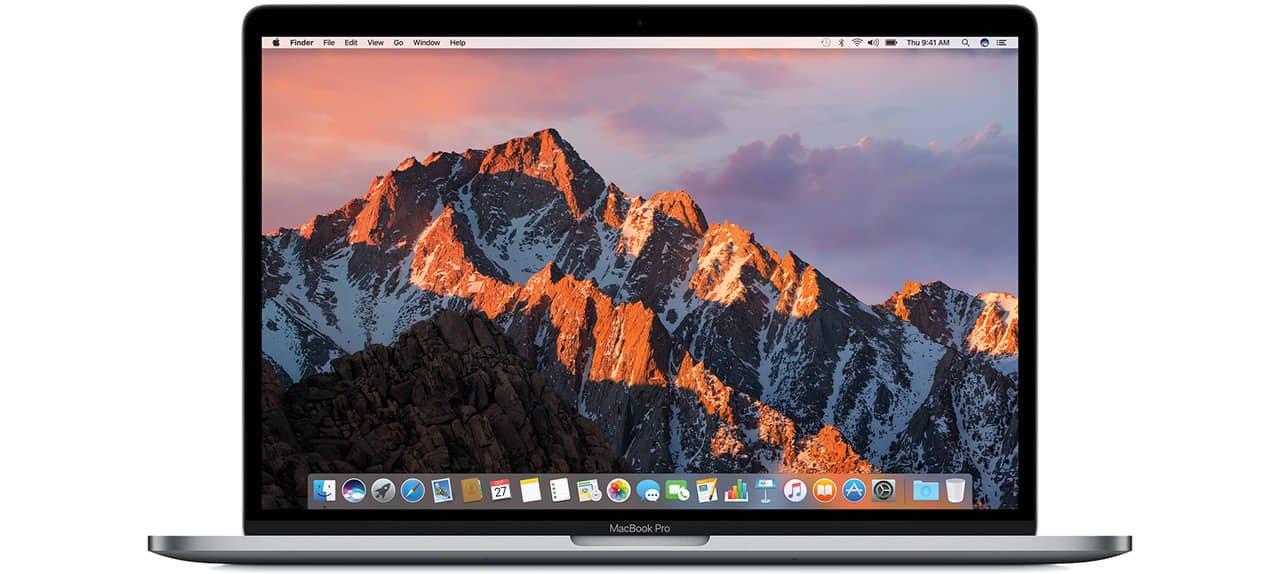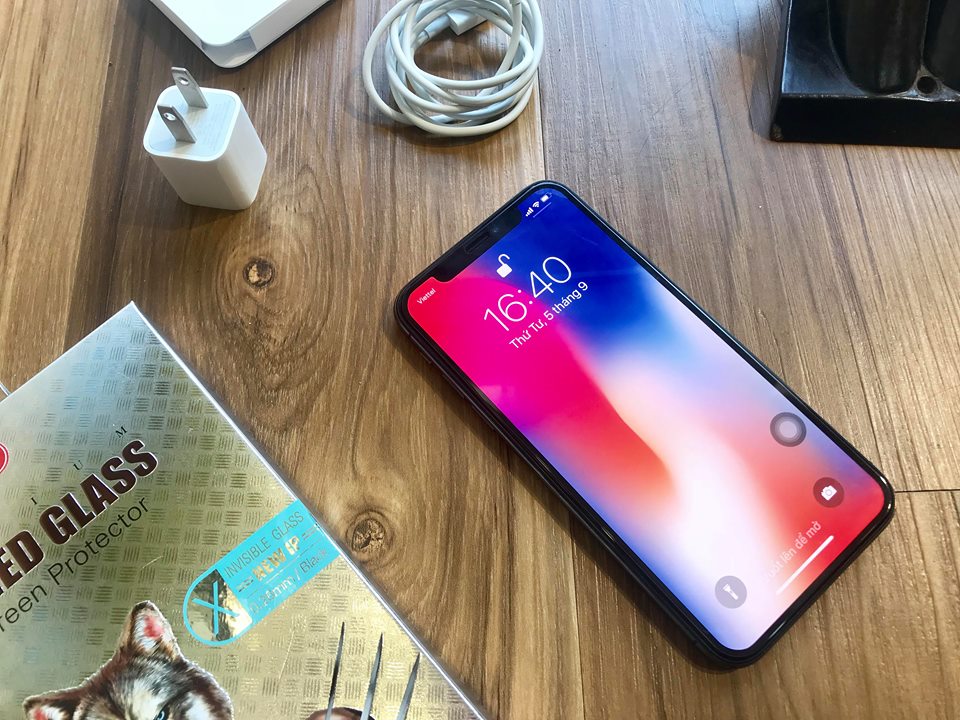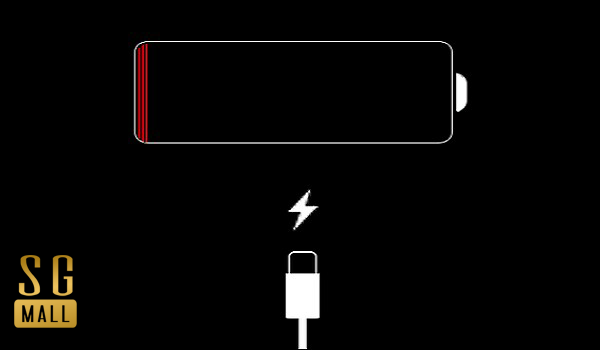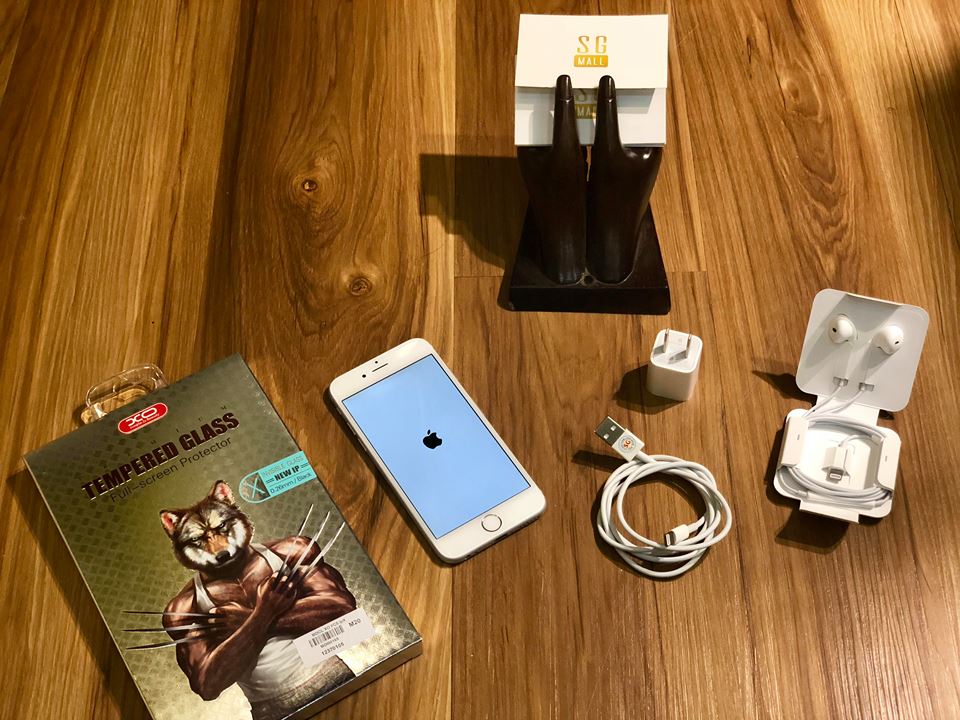Khi hãng Apple đưa ra iOS 11 thì rất nhiều tín đồ của iOS đã háo hức cập nhật ngay phiên bản này để trải nghiệm những nâng cấp mới nhất mà hãng này đưa ra. Tuy nhiên sau khi cập nhật lên iOS 11 thì rất nhiều người gặp rắc rối với phiên bản này bởi một số lỗi ảnh hưởng đến quá trình làm việc bình thường. Vậy thì trong bài viết này sẽ điểm mặt một số lỗi trên IOS 11 thường gặp phải và cách khắc phục khi cập nhật lên iOS 11.
Cập nhật lỗi trên iOS 11 bạn cần biết
Pin hụt nhanh
Để một thiết bị di động hoạt động thì quan trọng nhất vẫn là pin. Tuy nhiên khi cập nhật phần mềm lên iOS 11 thì người dùng nhận thấy iPhone tụt pin rất nhanh, ảnh hưởng rất nhiều đến quá trình sử dụng vì nhiều người cần dùng điện thoại trong thời gian lâu mà không tiện mang theo sạc. Nguyên nhân của hiện tượng này có thể là do phần mềm mới này chưa tương thích với phần cứng của máy.
Để khắc phục tình trạng này, thì có 2 cách mà người dùng có thể thực hiện: 1 là hạ phần mềm xuống iOS 10.3.3, 2 là vào phần Cài đặt rồi vào phần Pin rồi xem những ứng dụng nào tốn nhiều pin để hạn chế sử dụng hoặc xóa đi nếu không thực sự cần thiết.

Máy bị đơ
Khi cập nhật lên iOS 11 có một hiện tượng xảy ra đó là iPhone bị đơ, đứng máy không hoạt động trong phút chốc, bị giật lag, đôi khi còn có hiện tượng ứng dụng tự bật ra ngoài trong khi sử dụng. Những hiện tượng này nguyên nhân có thể xuất phát từ phía phần mềm hoặc từ ứng dụng đó. Để khắc phục tình trạng này bạn có thể khởi động lại máy để cải thiện, còn với hiện tượng của các ứng dụng tự động thoát ra các bạn có thể xóa đi và tải lại đó là cách đơn giản nhất để thực hiện khắc phục lỗi trên ios 11
Màn hình bị tối hơn
Rất nhiều người phản ánh rằng màn hình bị tối đi khi họ cập nhật lên iOS 11, nguyên nhân bị lỗi trên iOS 11 thì hệ điều hành lại điều chỉnh lại phần trăm điểm sáng nên làm giảm cường độ sáng của màn hình. Để khắc phục hiện tượng này, người dùng có thể vào phần Cài đặt > Tổng quan > Khả năng tiếp cận > Hiển thị, ở đó trong mục giảm điểm sáng, bạn hạ phần trăm xuống thấp hoặc tắt đi để tăng độ sáng cho màn hình.
Kết nối Wifi không ổn định
Kết nối wifi hoạt động không ổn định hoặc không kết nối được wifi là một hiện tượng mà một số người dùng đã gặp phải khi cập nhật lên iOS 11. Để khắc phục tình trạng này bạn có thể vào phần Cài đặt để cài đặt lại mạng để khắc phục lỗi trên ios 11